«Умный офис» – что это?
Все мы уже хорошо знаем значение понятия «умный дом» — это когда большее количество домашних дел легло на «плечи» машин. А что вам известно об «умном офисе»? Оказывается, эти два понятия развивались «плечо к плечу», а вместе они дали стимул к организации «умных городов». Но прямо сейчас давайте более подробно разберемся с тем, что такое умный офис и как он преобразил организацию работы в современном офисном пространстве.
Знакомьтесь, «умный офис»!
Основная задача системы – обеспечить комфортные условия работы, с целью повышения эффективности рабочего процесса. По своей сути является оптимальным сочетанием инновационных технологий, современных инженерных решений и механизмов.
Каким обычно бывает современное офисное помещение? Это пространство, оформленное в стиле хай-тэк, в котором используются экологически чистые материалы и натуральные фактуры. Развитые технологии обычно встречают сотрудников уже на входе – это приборы распознавания лиц или отпечатков пальцев.
Коворкинг — что это такое. Смарт офисы. Аренда помещений для бизнеса

Чем «фаршируют» современный офис
Чтобы прибавить офису «ума», специалисты и Fit-Out компании используют различные технологические особенности, которые должны быть на каждом «интеллектуальном» рабочем пространстве:
- Интернет вещей – это, в принципе, внедрение автоматики в рабочие процессы. Если объяснить совсем простыми словами, то это виртуальный офис-менеджер, т.е. тот человек, который управляет процессами в офисе. Благодаря технологиям можно отправить счет, подготовить помещение конференц-зала к предстоящей конференции или регулировать прочие функции, не привлекая в это человеческое вмешательство;
- Искусственный интеллект – это офисная опция, которая берет на себя решение простых задач:
- совершить поиск и отсортировать документы;
- составить графики;
- предоставить консультацию;
- решение прочих вопросов;
- Одновременная командная работа с одним проектом – это дает возможность намного эффективнее решить задачу, при этом все сотрудники могут работать за своим рабочим местом;
- С современными технологиями удаленная работа стала более реальной. Большое количество именитых компаний имеют в штате сотрудников таких, которые работают дистанционно;
- Облачное хранилище данных – это почти неограниченная база, для которой нет необходимости использования дополнительного физического хранилища или материалов. Кроме этого, вероятность того, что долгосрочно хранимые данные не исчезнут, выше, чем при использовании другого способа;
- Использование виртуальной и дополненной реальности (VR и AR) – это семимильный шаг в сторону развитого бизнеса в любой сфере. Промышленность, торговля, сфера отдыха и досуга, инженерные компании и прочие области – с современными технологиями они могут показать поразительные результаты;
- Печать трехмерных изображений – это не замена привычным печатным документам, но имеет все шансы стать уникальным способом производства;
- Экономия во всем – самое главное для любого бизнесмена или руководителя. Система «умного офиса» призвана еще и экономить ресурсы, которые поддерживают предприятие «на плаву». С высокими технологиями офис практически самостоятельно регулирует свою деятельность, не исключая показатели потребления электроэнергии, тепла и прочее.
Теперь вы сможете уверенно ответить на вопрос «что это такое смарт-офис?» — это современное коллективное пространство, в котором размещен офис или офисы. Отличительные черты – персональное рабочее место, супер-современное оборудование, налаженные горизонтальные связи.
Система «умный офис»: плюсы для работодателя и сотрудников
Мы оценили все особенности и преимущества «умного офиса», и выделили пятерку основных плюсов:
Все вышеизложенное можно считать сюжетом из фантастической книжки. Но уже сейчас в некоторых российских офисах эти методы используются, более того – они очень прочно прижились.
Бесплатная консультация
Вы также можете записаться на бесплатную онлайн* видео-консультацию с специалистом компании INTELVISION в удобное для вас время.
*Мы используем бесплатные для вас и удобные инструменты видеоконференций такие как Zoom и Google Meet не требующие установки дополнительного программного обеспечения и работающие прямо из браузера.
Проектирование
Компания INTELVISION выполяет разработку проектной и рабочей документации по инженерными и слаботочным системам, систамам автоматизации и безопасности.
Мы также работаем в среде Audodesk Revit и выполняем проекты с использованием BIM информационного моделирования.
BIM — это американская аббревиатура расшифровывается как Building Information Modeling, то есть создание информационных моделей зданий. Готовый проект выполняется в трехмерном пространстве и состоит не просто из несущих линий и текстур, как при классическом 3D-моделировании, а и из множества искусственных элементов, которые в реальной жизни имеют физические свойства.
Реализация
INTELVISION — сертифицированный партнёр ведущих мировых компаний по системам автоматизации, безопасности и ИТ: ABB, Honeywell, Beckhoff, Jung, Fermax, SSS Siedle, Suprema, Phoenix Contact, Wago, Siemens, Crestron, OMS и др.
Мы внедряем решения на всех этапах: от поставки оборудования до пусконаладки и технического обслуживания.
За 12 лет на рынке компания INTELVISION выполнила более 100 комплексных проектов и зарекомендовала себя как надёжного технологичного партнёра. Компания обладает опытом, технической базой и штатом квалифицированных инженеров и программистов для реализации задач любого масштаба.
Источник: www.intelvision.ru
Программа смарт офис что это
Smart Office 2
Версия: 3.13.10
Последнее обновление программы в шапке: 20.07.2022





Краткое описание:
Лучший на сегодняшний день офисный пакет для вашего андроид-смарта.
Поддерживаемые форматы:
★ Microsoft Office Word, PowerPoint и Excel всех версий (как просмотр, так и правка): 97, 2000, XP, 2003, 2007, 2010
★ PDF (просмотр);
★ Изображения в форматах JPEG, PNG, GIF, BMP, WMF, EMF (просмотр);
Замеченные интересные фичи:
★ Просмотр документов в анаглифе (проще говоря, в 3D — нужны красно/синие очки), правда, я так и не смог понять — а нафига?
★ Поддержка Dropbox, Google Docs
★ Куча шаблонов для новых документов
★ Просмотр страниц документа в объеме (как на втором скрине)
★ Приятный и логичный интерфейс, да и вообще, работает программа шустро
Видео на youtube
До этой программы пользовался Documents to go — был весьма доволен, но теперь же просто в восторге.
Если пользоваться платным софтом, то только таким, имхо.
В полной мере поддерживает русский язык, а также
интерфейс: китайский (упрощенный), китайский (традиционный), французский, немецкий, итальянский, корейский, польский, португальский, испанский и турецкий.
документы: украинский, китайский (упрощенный), китайский (традиционный), чешский, датский, голландский, финский, французский, немецкий, греческий, индонезийский, итальянский, японский, корейский, норвежский, польский, португальский, словацкий, испанский, шведский, турецкий.
Требуется Android: 5.0 и выше
Русский интерфейс: Да
Источник: 4pda.to
Smart Office 2

Smart Office 2 — приложение для просмотра, создания и редактирования документов. Программа поддерживает популярные форматы, используемые Microsoft: текстовые DOC и DOCX, таблицы XLSX, презентации PPTX и так далее. Приложение Smart Office 2 для Андроид предлагает упрощенный интерфейс, с набором возможностей и настроек для создания материалов.
Функции
Основные возможности Смарт Офис 2:
- Менеджер файлов. В диспетчере предусмотрены средства для сортировки, текстового поиска и управления папками.
- Список шаблонов. В каждом разделе редактора представлен набор заготовок для разных ситуаций: резюме, отчет, школьная презентация и так далее.
- Работа с текстами. Доступно редактирование файлов, изменение шрифтов, форматирования, вставка изображений. Поддерживается режим предпросмотра, подготовки для печати.
- Создание презентаций. Предусмотрен набор инструментов для оформления слайдов, добавления элементов текста, графиков, аудиофайлов и анимации.
- Подготовка таблиц. Работа с формулами, колонками, форматирование ячеек и так далее.
- Дополнительные опции. Разрешается сохранение файлов на Android в формате PDF, отправка документов по Email или в мессенджере, передача в другой редактор.
Преимущества и недостатки
- Интерфейс на русском языке.
- Функции доступны бесплатно.
- Нет рекламных блоков.
- Поддержка старых и новых форматов MS Office.
- Встроенное руководство и обратная связь с разработчиками.
Минус — неудобство при переключении между меню с инструментами.
Smart Office 2 находит на накопителе Андроид совместимые файлы и составляет общий список. С помощью фильтра документы можно отсортировать по алфавиту, размеру, дате создания или формату. Скачав приложение, пользователь в работе с файлами получит поддержку синхронизации с облачными сервисами Google Drive, Box, Dropbox при подключении учетных записей.
Вы можете скачать Smart Office 2 на Андроид бесплатно по прямой ссылке ниже.
Источник: androidmob.ru
Программа смарт офис что это
 14.04.2013
14.04.2013  Евгений Левоненко
Евгений Левоненко
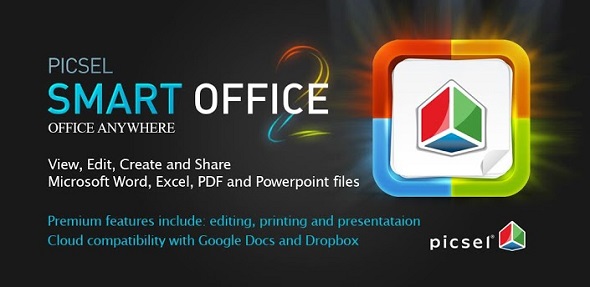
Из множества существующих офисных приложений, сегодня мы подробнее рассмотрим одно из лучших, а именно Smart Office 2. С его помощью стало намного проще просматривать, создавать или редактировать самые востребованные форматы документов Microsoft Office! Ваш смартфон или планшет превратится в собственный офис, который будет всегда у вас под рукой, а расширенные функции и возможности приложения, управляемые продвинутым интерфейсом, облегчат рутинную работу с документами.
Smart Office 2 поддерживает всевозможные форматы документов Microsoft Office Word, PowerPoint и Excel: doc, docx, xls, xlsx, ppt, pptx. Документы PDF доступны только для просмотра или сохранения в данном формате. Так же вы сможете просматривать картинки в формате JPEG, PNG, GIF, BMP, векторы WMF и диаграммы EMF формата.
Главное меню выполнено яркими цветами и условно разделено на две части. В первой части иконки перемещаются боковым прокручиванием. Здесь находится все необходимое для регистрации аккаунта, справка, поддержка с официального сайта, службы для хранения и обмена файлами DropBox и Google Docs, а так же быстрый доступ к печати и режиму презентации на проекторе.
В нижней половине меню, нажав ‘Исследовать’, нам предоставляется возможность выбрать уже существующие документы на телефоне либо скачать их из служб DropBox или Google Docs. Все имеющиеся документы можно отсортировать по алфавиту, дате создания, формату (doc, xls, ppt) или по их размеру.
Меню ‘Тайм-линии’ выставляет в хронологическом порядке все документы, с которыми вы работали.
Последняя, но наиболее важная иконка ‘Создать’, открывает окно, где вы сможете выбрать необходимый формат вашей будущей работы, а небольшое количество шаблонов немного её упростит.
Давайте подробнее разберем, как приложение работает с различными документами Microsoft Office:
При выборе документа в формате Word появляется окно с общей информацией о нем: когда файл был просмотрен, его размер, был ли он распечатан или отправлен кому либо. Здесь же мы можем переименовать, переслать, распечатать или удалить документ.
Для работы в документе нам предоставляются такие стандартные функции Office Word как: выбор фона, цвета и размера шрифта, стиля и ориентации текста, его нумерация. По желанию вы можете вставить изображение или фото, сделанное с вашей камеры.
Функция ‘Страницы’ открывает трехмерное меню перелистывания страниц, что несомненно приятно для глаз пользователя! В графе ‘Еще’ есть интересная функция 3D, правда нужна она только при работе с графиками и диаграммами и, использовать её можно только при наличии 3D очков. Вкладка ‘Файл’ позволяет сохранить, распечатать, поделиться документом или воспользоваться быстрым поиском.
К сожалению PDF файлы доступны лишь для просмотра.. Здесь вы также сможете использовать быстрый поиск либо распечатать документ.
Работа с документами PPT интуитивна и понятна любому пользователю. Меню схоже с таковым при работе с документами Word, за исключением некоторых отличий: появляется возможность вставлять различные формы, изменять конфигурацию частей слайдов, очерчивать их, заливать различными цветами или копировать их содержимое в буфер. Меню ‘Слайды’ открывает справа вертикальное окно, в котором вы сможете быстро выбрать нужную страницу.
Работа с документами Excel также не вызывает трудностей — здесь есть все самое необходимое для работы с ячейками: их выравнивание, изменение размеров и формата, вставки, а их содержимое можно копировать в буфер. Все нежелательные изменения можно устранить при помощи функции отмены последнего действия, что дает вам право ошибиться.
Все созданными вами документы вы можете отправить через такие службы как: E-Mail, Skype и Google Drive.
Все бы хорошо, но возникли и некоторые изъяны в работе портативного офиса. Например, при попытке распечатать документ, программа выдает ошибку. Оказывается, она совместима только с некоторыми моделями принтеров, а именно: HP PCL3GUI, PCL6, PCL5, Epson ESC/P-R, Samsung SPL.
В целом, Smart Office 2 порадовал своей простотой и функциональностью, а яркая оболочка интерфейса приятна для глаз. Использовать приложение или нет остается решать вам!
[wpfilebase tag=file path=’apps/office/Smart Office 2 2.0.17.apk’ /]
Источник: android-help.ru
Выбираем офисный пакет для android-устройств: WPS Office, Smart Office 2 и Microsoft Office Mobile (страница 2)
Современные мобильные устройства отличаются неплохой производительностью и относительным удобством. С ними можно не только проводить время, играя и просматривая видео, но и использовать для работы. Возможно, планшет в этом плане удобнее, чем смартфон, но в какой же программе лучше редактировать текстовые файлы?
1 августа 2015, суббота 13:00
Денис Мельник для раздела Лаборатория
Страницы материала
Smart Office 2
-22000р на 4080 Gigabyte Gaming
i5 13600K 14 ядер — дешевле и быстрее i7 12700K
ASUS 3050 все еще за 30 тр
24 ядерный 13900K — смотри цену
3070 Ti Gigabyte Gaming за 60 тр
Smart Office 2

Знакомство
реклама
Если вы всегда выбираете что-то необычное, взгляните на Smart Office 2. Интерфейс этого офисного редактора не скопирован у Apple, но внимание привлекает. А вот о функциях разработчик умалчивает, указав поддержку популярных файлов MS Office и PDF.
Что ж, взглянем на Smart Office 2 и узнаем побольше о начинке этой красивой конфеты.
Преимущества приложения Smart Office 2:
- Быстрая загрузка для всех типов файлов MS Office, Adobe PDF, простого текста и изображений;
- Полная поддержка мультитач жестов;
- Экран дисплея адаптируется в соответствии с устройством;
- Visual Explorer;
- Два типа просмотра страниц;
- Полная информация о документе;
- Функция динамического отображения нескольких страниц документа – легкое перемещение по документу;
- Движок Artifex позволяет кристально четко рассмотреть изображение;
- Слайд-шоу для презентаций;
- Просмотр документов в 3D;
- Бесплатные предустановленные шаблоны.
Начало работы
рекомендации
i7 13700KF 16 ядер — цена рухнула
3070 за 49 тр в Ситилинке
5 видов 4090 в Ситилинке по норм ценам
MSI 3050 за 28 тр в Ситилинке
4080 по старой цене в Регарде, за 100+
Компьютеры от 10 тр в Ситилинке
13900K в Регарде по СТАРОМУ курсу 62
RTX 4080 — 6 видов в Регарде
Упала цена Ryzen 7600 4.7ГГц
Новый 13700K и KF дешево в Регарде
13600K очень дешево в Регарде

После запуска Smart Office 2 мы попадаем на главный экран, который очень футуристично выглядит. Окна и панели темных цветов, на них располагаются яркие пиктограммы. Элементы не плоские, много мелочей и разнообразие цветов – явно не «материал дизайн». В общем, эдакий космический корабль.
Стоит отметить необычное расположение элементов на домашнем экране. Сверху у нас панель с основными элементами, которые позволяют найти и открыть файл, создать документ и просмотреть «тайм-линию» документов. А снизу целое меню с пятью пунктами, которые позволяют получить справочную информацию по приложению, поделиться новостью об использовании программы и оценить ее в магазине приложений, добавить облачное хранилище, настроить проектор и распечатать документ.
Правда, распределение пунктов в меню ужасное. В офисной программе я собрался создавать и просматривать документы, а не читать справочную информацию. Зачем делать информационную панель больше чем на пол экрана, при том, что в ней три иконки?!

реклама
Начнем с начала – поиска файлов через встроенный файловый менеджер. Выполнен он в общем стиле приложения и (это радует) сделан неглупо. Мы можем выбрать хранилище и перейти в него, а уже в нем выбрать необходимый документ.
Для упрощения поиска файлы можно сортировать по алфавиту, дате, форматам и объему. Кстати, мне очень понравилось превью документа. Выглядит очень красиво и информативно.


Теперь перейдем к созданию файла, для этого переходим в соответствующее меню приложения и выбираем необходимый формат.
В Smart Office 2 можно создавать файлы трех типов, по два формата в каждом: doc и docx, ppt и pptx, xls и xlsx, соответственно. Для каждого файла есть по шаблону, так сказать, для представления возможностей.

Пробуем создать документ Word. Нам открывается чистый документ, в верхней части которого размещены функции по его отображению, а в нижней – по редактированию.
Если говорить о функциях, то Smart Office 2 меня расстроил. Мы, естественно, можем вводить текст, менять его форматирование и добавлять изображения. И лично меня очень удивило наличие 3D режима, который раскладывает текст на две стереопары – красную и синюю.

Хотел бы я сказать, что презентации в Smart Office 2 можно создавать отменные, но нет… Мы можем ввести текст и разместить его по своему усмотрению, поставить в качестве фона картинку или просто залить цветом, а также изменить контур и стиль текстовой области.
Готовую презентацию можно сохранить, как в оригинальном формате, так и в PDF. Пожалуй, больше о ней говорить нечего, и на этом мы заканчиваем с презентациями.

Осталось последнее – электронные таблицы. Файл Excel без каких-либо проблем можно заполнить, просто заполнить – без излишеств… А вот из функций мы можем воспользоваться кое-какими формулами, но не более того.

Помните, при ознакомлении с элементами меню упоминалась «тайм-линия»? Так вот, на ней отображаются открытые нами файлы в хронологическом порядке.
реклама


Использовать Smart Office 2 можно как на планшетах, так и на смартфонах. Интерфейс программы в обоих случаях остается неизменным, за исключением панели инструментов, переехавшей вверх на планшетной версии. Назвать его удобным нельзя, но бывало и хуже.
Настройки
Настройки? Конкретно здесь, в Smart Office 2, такого пункта нет вообще.
Тестирование

Выглядит программа необычно, хотя функций в ней мало, но она без проблем отображает все тестовые файлы. Даже PDF поддерживает. Единственное, что при масштабировании текста, прокрутке страниц и перелистывании слайдов мы частенько видим подтормаживания.


Выводы
Что ж, хоть конфета и красивая, но начинка оказалась безвкусной. Smart Office 2 – это оригинальный, но неудобный и нефункциональный офисный пакет. С просмотром документов он справляется хорошо, за исключением подтормаживаний.
А вот полноценный редактор из программы не получится, поскольку предел ее возможностей – изменение стиля шрифта, а еще размера и цвета. Аналогичная ситуация и с электронными таблицами и презентациями. Спасает приложение лишь одно – отсутствие рекламы и платной версии.
Источник: overclockers.ru